Jak nastavit platební bránu GoPay v e-shopovém řešení FastCentrik?
V tomto článku najdete postup, jak nastavit platby přes platební bránu GoPay v administraci e-shopového řešení FastCentrik od dodavatele NetDirect.
Tip GoPay: Pro nastavení plateb GoPay v administraci FastCentrik potřebujete provozní údaje GoID, Client ID a Client Secret. Tyto údaje vám zašleme v průběhu registračního procesu. Více informací o registraci, najdete v článku Obecný postup integrace.
1. Přihlaste se do administrace FastCentrik
Přihlašovací údaje vám FastCentrik zašle na e-mail při registraci. K testovacímu nastavení plateb GoPay můžete využít i demo e-shopu, které FastCentrik nabízí na 14 dní zdarma.
2. Upravte nastavení GoPay v nabídce Aplikace 3. stran
Po přihlášení přejděte do "Nastavení" a vyberte možnost "Aplikace 3. stran".
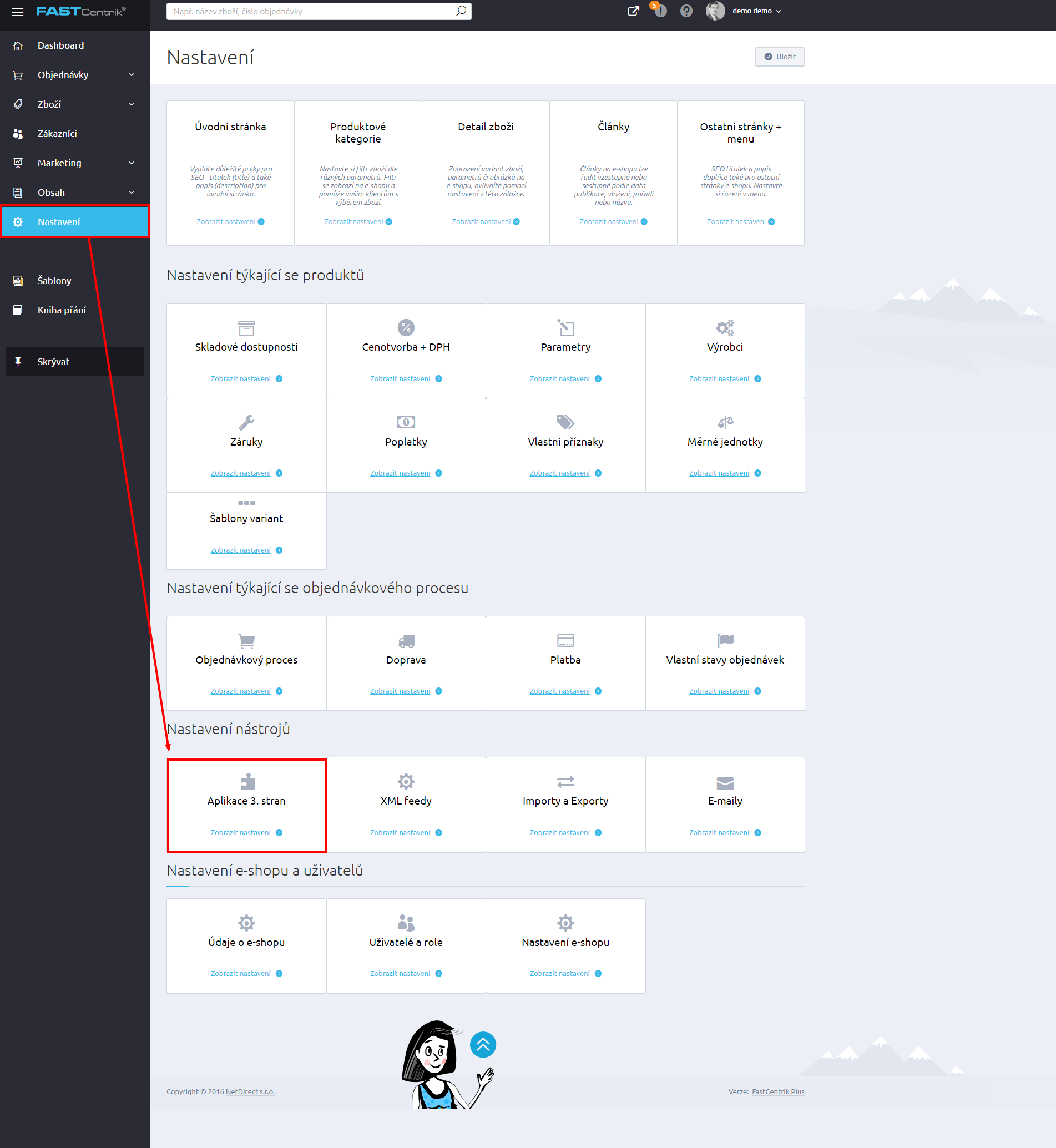
Na následující stránce vyberte volbu pro nastavení GoPay, kterou najdete mezi moduly platebních bran v horní části stránky.
Zobrazí se vám pole pro zadání údajů GoID, Client ID a Client Secret. Tyto údaje zadejte do příslušných polí a nastavení uložte.
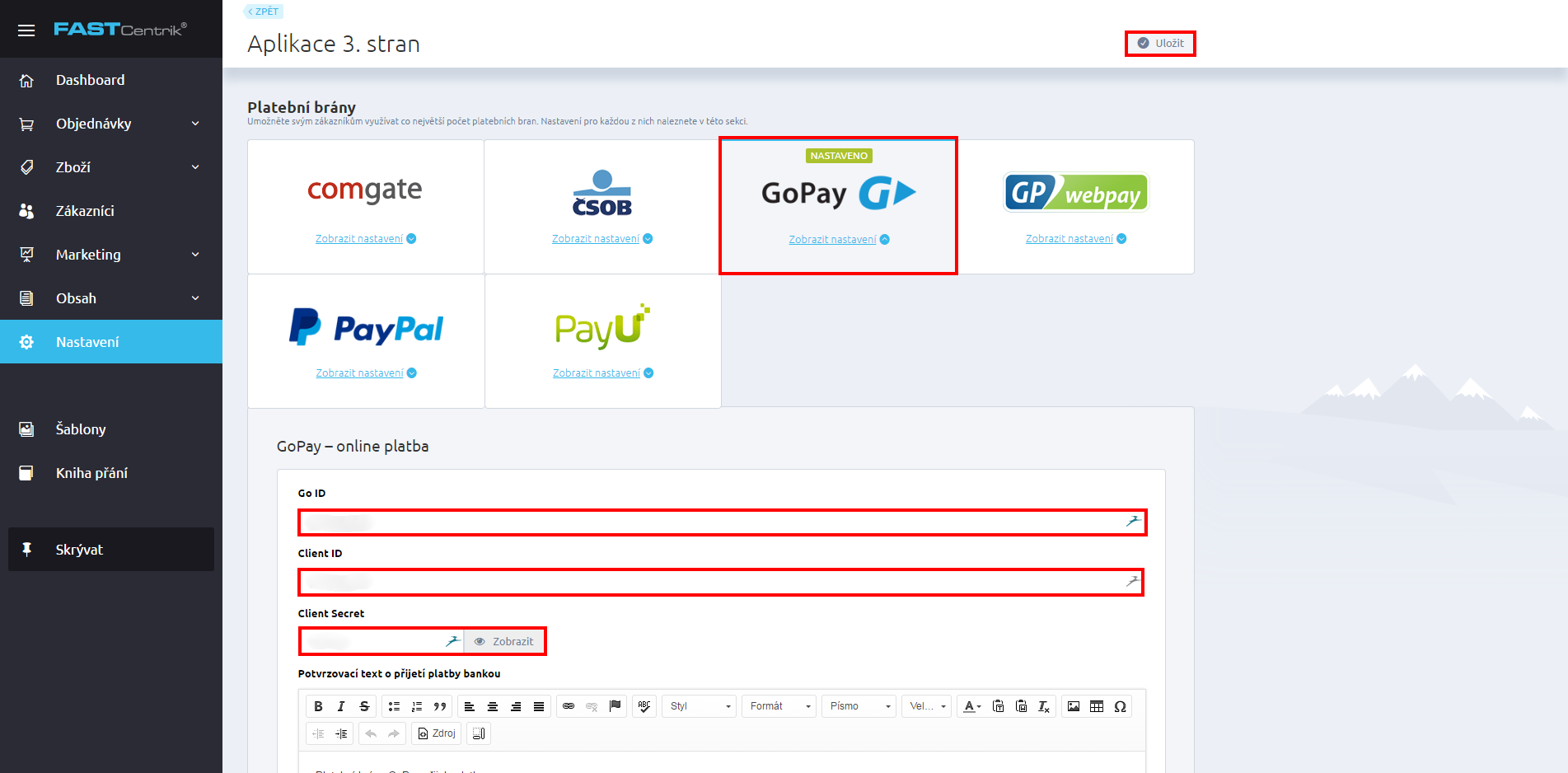
3. Přidejte GoPay mezi aktivní způsoby platby
V kartě "Nastavení" vyberte možnost "Platba".
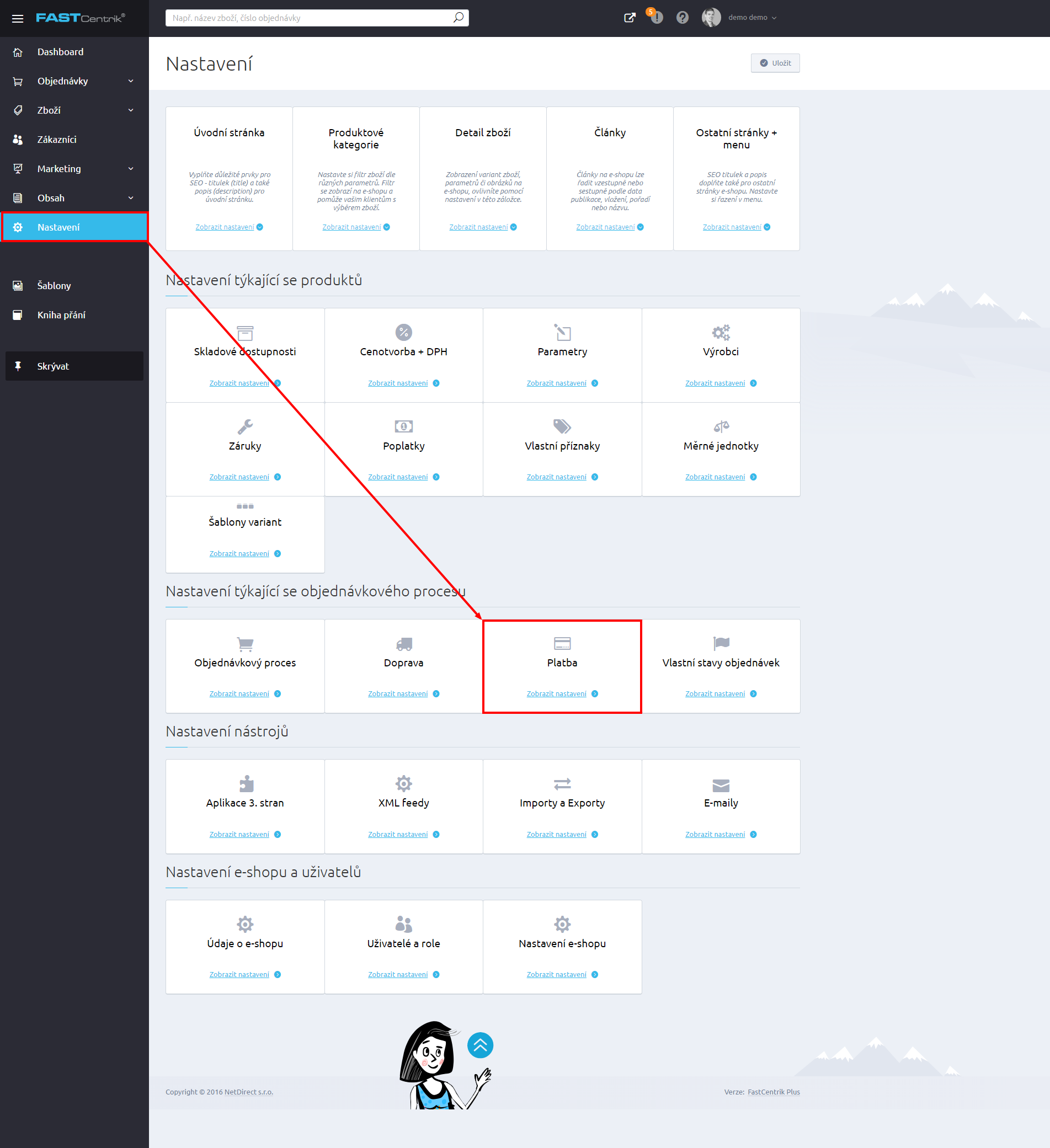
Na následující stránce klikněte na zelené tlačítko "Nový způsob platby" v pravém horním rohu.
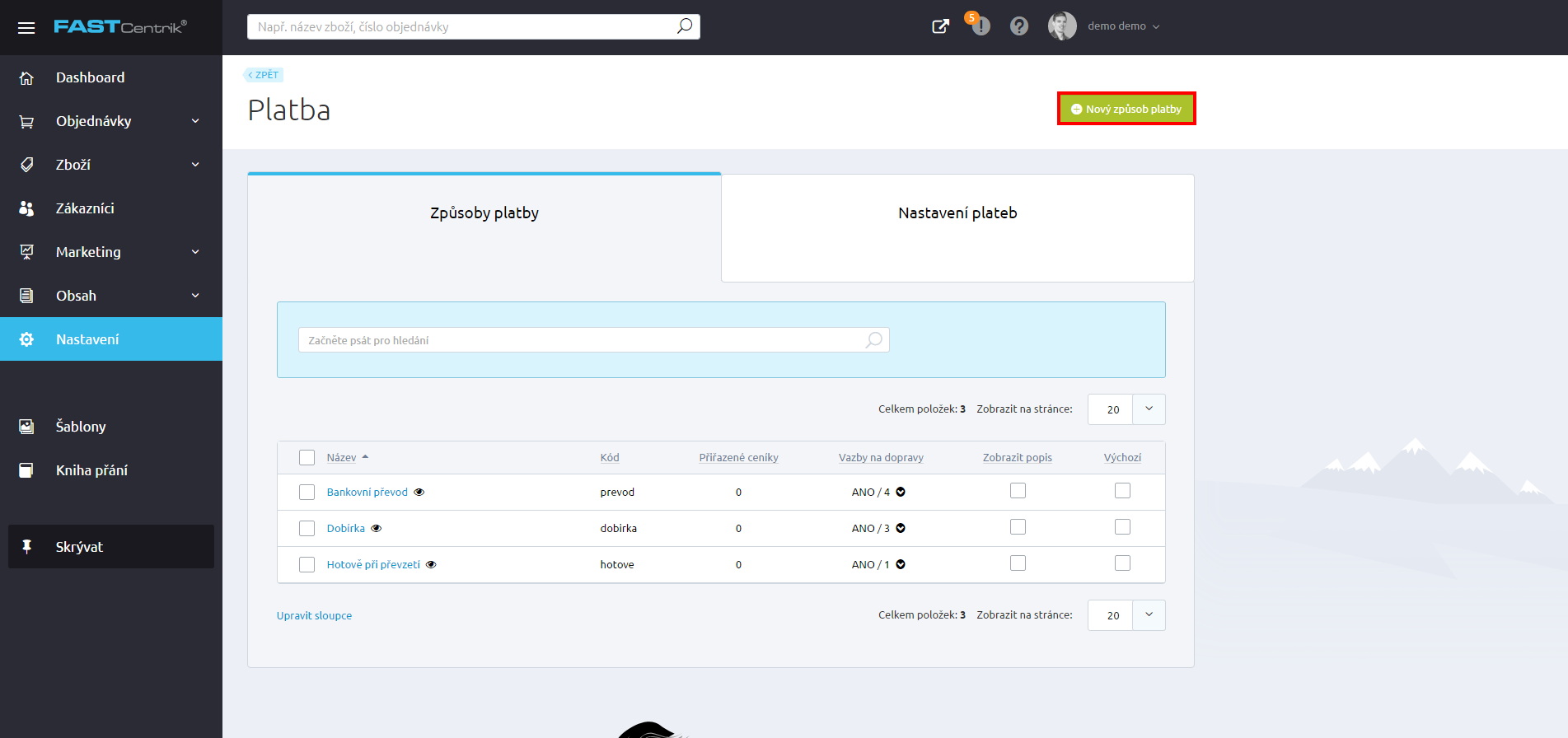
Zobrazí se vám stránka pro nastavení nového způsobu platby. V úvodní rolovací nabídce vyberte možnost "GoPay - Online platba".
Do polí níže na kartě "Základní" se vám automaticky propíšou přednastavené údaje pro GoPay. Doporučujeme vám tyto údaje neměnit, ale můžete je přepsat podle vámi používaného názvosloví.
Výsledné nastavení nezapomeňte uložit kliknutím na zelené tlačítko "Uložit" v pravém horním rohu.
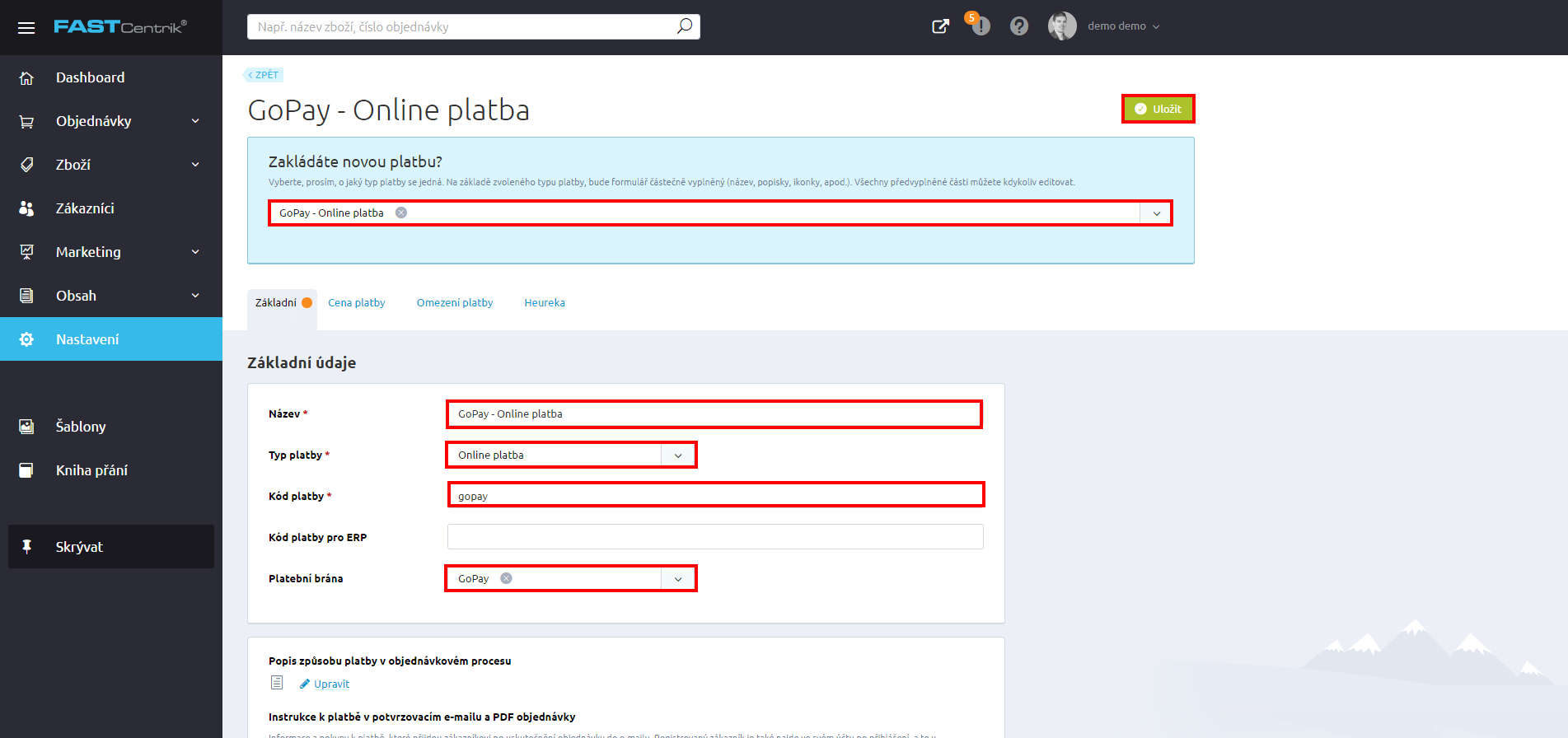
4. Přiřaďte GoPay k nastaveným způsobům dopravy
Posledním krokem, po kterém se již GoPay platby zobrazí v objednávce, je přiřazení GoPay k používaným způsobům dopravy.
V kartě "Nastavení" vyberte možnost "Doprava".
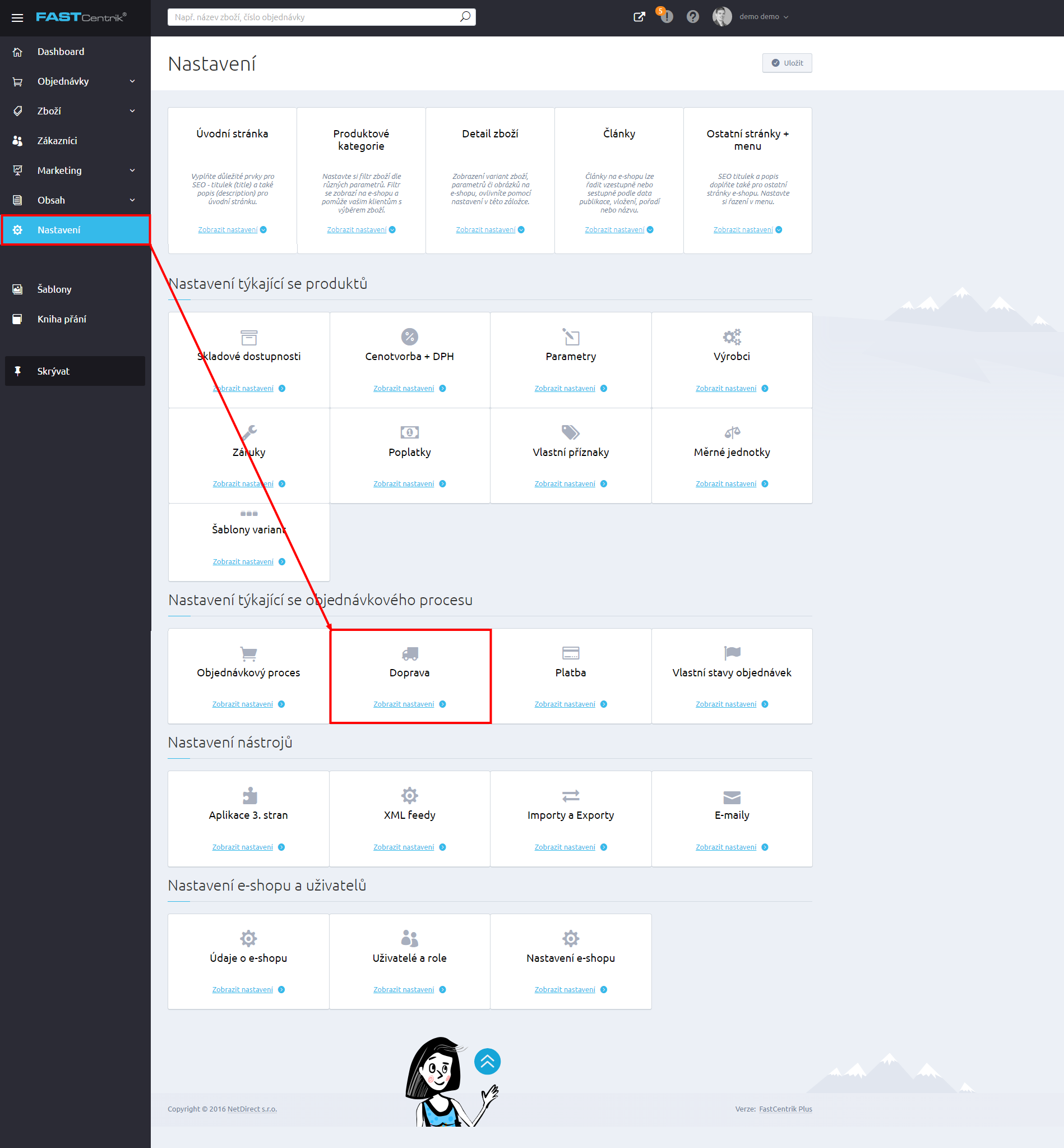
Na následující stránce klikněte na způsob dopravy, u kterého chcete nabízet GoPay platby.
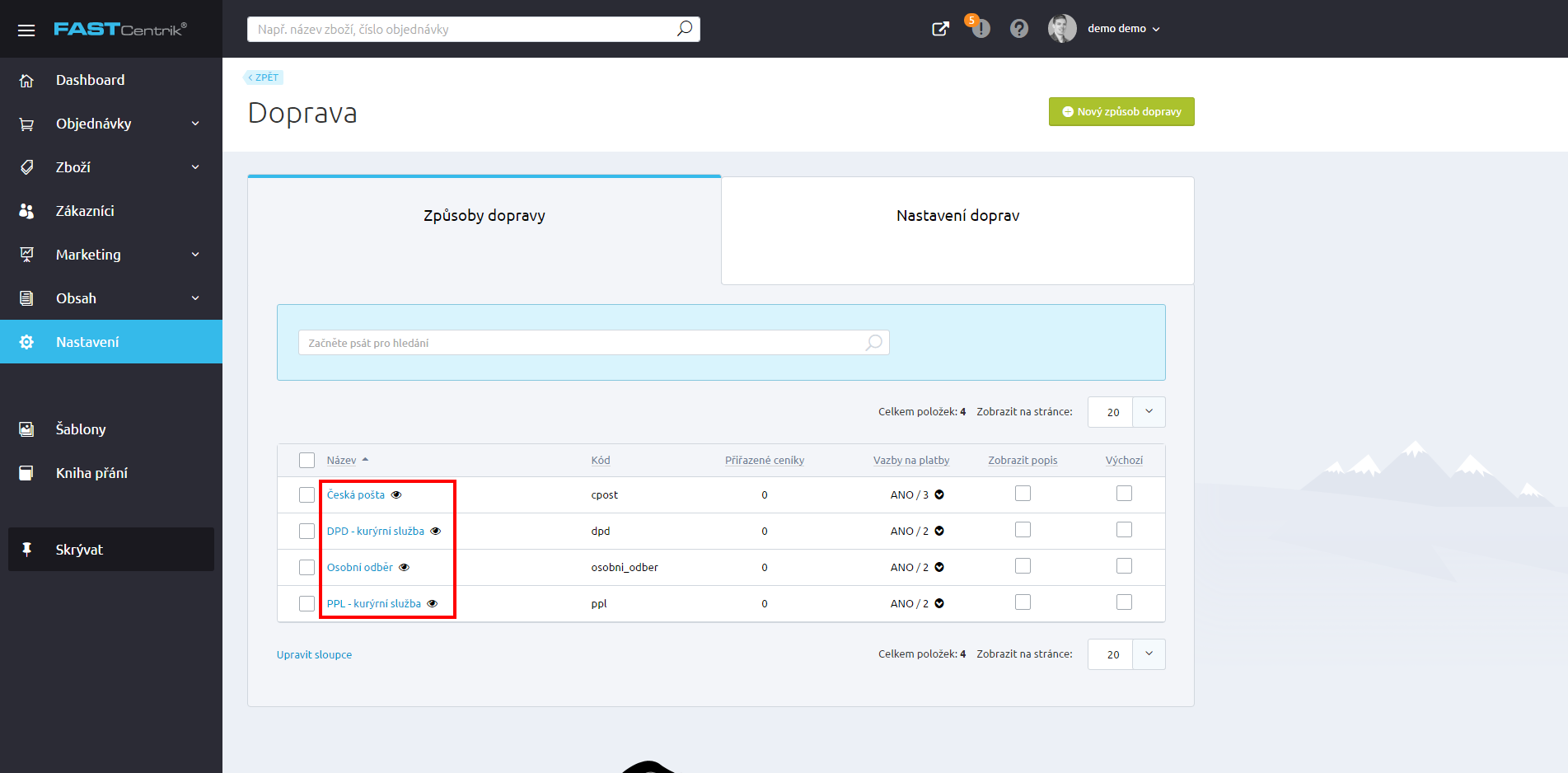
Otevře se vám stránka pro nastavení zvoleného způsobu dopravy. Nyní zvolte kartu "Omezení dopravy" v horní části stránky a do pole "Umožnit dopravu pouze s těmito způsoby dopravy" přidejte GoPay.
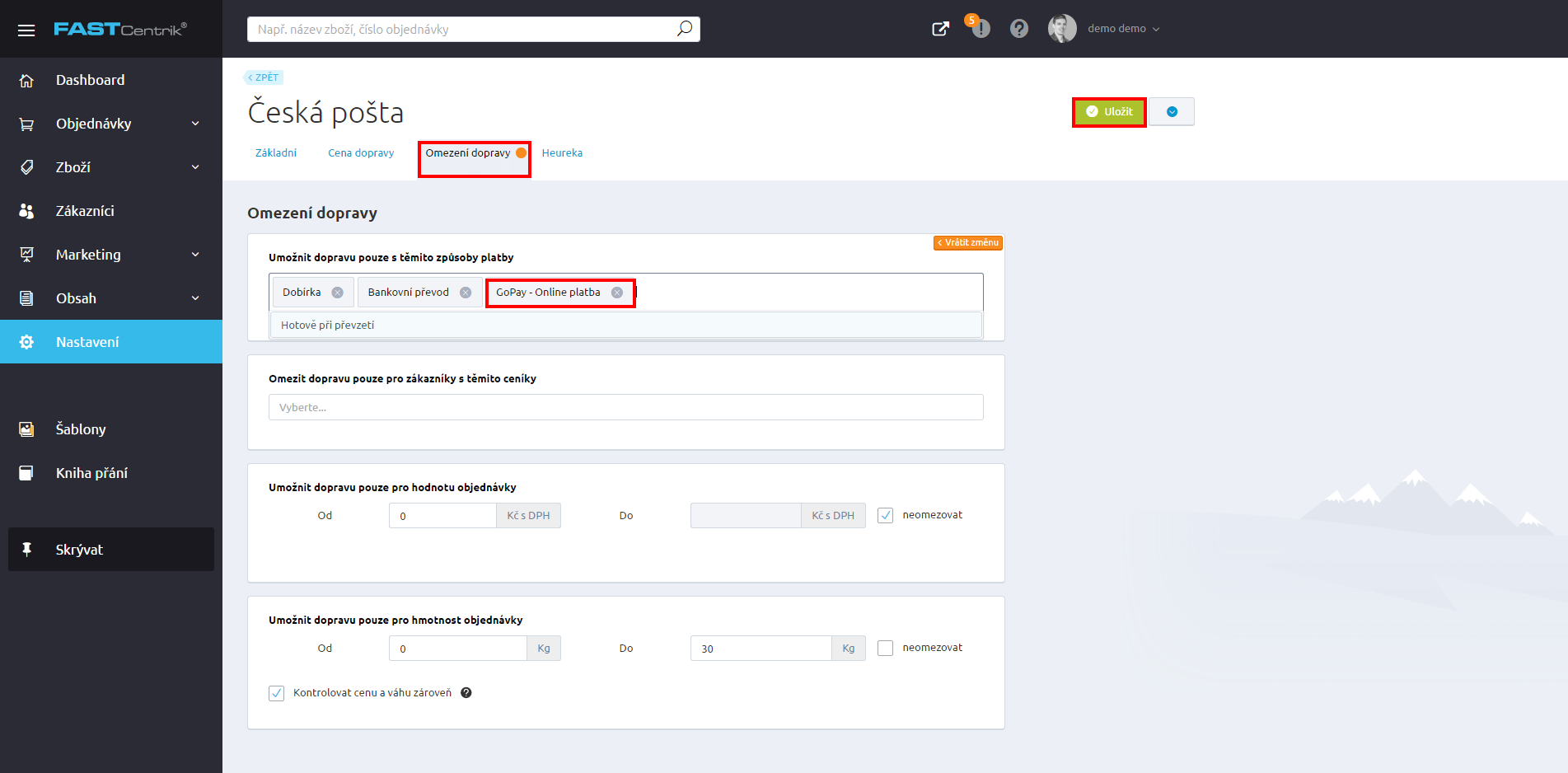
Uložte nastavení kliknutím na zelené tlačítko "Uložit" v pravém horním rohu obrazovky a stejnou úpravu proveďte a uložte u zbývajících způsobů dopravy.
GoPay platby přiřaďte pouze těm způsobům dopravy, u kterých je možné platit online. Zákazníkům tím usnadníte orientaci v objednávce.
Tip GoPay: Pro podrobnější informace o e-shopovém řešení FastCentrik se obraťte přímo na zákaznickou podporu FastCentrik. Kontakty najdete na této stránce.
